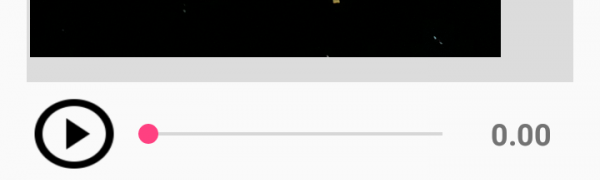
動画の音量が小さくて聞こえないということはありませんか?
特にスマホの場合、周りの音ばかりうるさくて肝心の声が聞こえないということがよくあります。
また、逆に音が大きくてうるさいということもあるでしょう。
そこで今回はそんな悩みを解消する、動画の音量を上げる・下げるの調節が自在にできるおすすめの動画編集アプリを2つ紹介します。
音量の調整が自由にできれば、快適に動画を楽しめるようになります。
シンプルで使い心地を優先したいなら「俺の編集」
画像:著者撮影
まず最初におすすめするアプリは、無料の動画編集アプリ「俺の編集」です。
「俺の編集」は無料編集アプリ「俺の○○」シリーズの1つで、編集以外にも「俺のアフレコ」や「俺の字幕動画」などがあります。
どのアプリも簡単に動画編集ができるので人気があります。
シンプルな画面で簡単に編集ができる
画像:著者撮影
「俺の編集」は、シリーズの中でも特に編集に特化したアプリです。
他のシリーズと同様にシンプルで使いやすいアプリであり、ごちゃごちゃした画面や操作が嫌いな方や動画の編集をしたことがない初心者におすすめです。
基本の編集機能として動画のトリミングや再生速度の変更ができ、それに加えてフェードインやフェードアウトなどの特殊効果を付けることも可能です。
細かな音量調整が可能
音声の調整については音量を10分の1にする「0.1」から20倍にする「20.0」まで選択することができ、0.5ずつ段階的に上げていくことができます。
また、「0.0」を選べば音声を消すことも可能です。
ここまで細かな設定ができるアプリは少ないので、とてもおすすめです。
音量調節も含めた編集をまとめて行うなら「iMovie」
画像引用元:https://itunes.apple.com/jp/app/imovie/id377298193?mt=8
次におすすめするアプリは「iMovie」です。
「iMovie」はapple社が開発した純正の動画編集ソフトで、Macには標準装備されているソフトでもあります。
アプリ版ではiPhoneで使うことを前提に作られており、iPhoneのポテンシャルを存分に生かすことのできる動画編集アプリとも言えます。
値段は基本的に無料ですが、一部有料の場合があるので注意が必要です。
「iMovie」も「俺の編集」と同じように基本的な編集機能が付けられているのですが、かなり細かな編集機能があるので便利です。
BGMやアフレコの挿入も可能
画像引用元:https://itunes.apple.com/jp/app/imovie/id377298193?mt=8
基本的な編集機能のほかにも画面の分割、字幕やBGMの挿入、アフレコ、ピクチャ・イン・ピクチャなどさまざまな機能が付いています。
そのため、1つのアプリで本格的な編集がしたいという方におすすめのアプリです。
スピーカーボタンを押して音声を調整
音声の調整に関しては、動画の編集画面でスピーカーボタンを押すと0~500%まで指でスライドして音量を調節することができます。
「iMovie」では元の動画の5倍までしか音量を上げられません。
しかし一度音量を上げた状態で動画を保存し、それを再び編集して段階的に音量を上げることも可能です。
動画を結合しているのであれば、結合した動画ごとに音量を調節しましょう。
映画のPVのような動画を作成することも可能
上に述べたような編集機能が「iMovie」でできる基本的な編集機能ですが、実は「iMovie」ではこれ以外にもテンプレートを利用して映画のような映像を作ることができる「予告編」という機能もありす。
「予告編」では14種類のテンプレートを選択することができます。
美しいグラフィックや有名な映画音楽の作曲家が手がけたオリジナルの楽曲、さらに映画スタジオのロゴやスタッフクレジットを流すことも可能です。
上手く編集できれば、ハリウッド顔負けの映像を作ることもできるでしょう。
また「予告編」では好みのテンプレートを選ぶだけで映像が作れるため、編集をしたことのない初心者でも楽しく動画が作れます。
アプリを利用して気軽に音量を調節してみよう!
思い出を動画で残そうと撮影しても、音量が小さければ残念な気持ちになってしまいます。
しかし、今回紹介したアプリを利用すればそんな動画を素敵な思い出に変えることができるでしょう。
それぞれのアプリを上手く活用すれば、よりドラマチックに動画を演出することも可能です。
どちらのアプリも直感的な操作で編集できるので、動画を編集したことのない初心者でも簡単に扱うことができます。
これまで動画編集にチャレンジしたことがない方も、ぜひこの機会に挑戦してみてください。




